時間:2023-08-23 來源:互聯網 瀏覽量:
更新過的軟件怎麼恢複原來的版本,在現代科技的快速發展下,軟件的更新成為了我們使用電腦的常見操作之一,有時候我們可能會遇到一些問題,不喜歡或者無法適應軟件的更新版本。這時我們就需要尋求方法來恢複到之前的舊版本。本文將介紹如何恢複更新過的軟件到原來的版本,以及在電腦更新軟件後如何輕鬆回滾到之前的舊版本。無論是因為個人偏好還是兼容性問題,了解如何恢複軟件的舊版本都將對我們的電腦使用經驗帶來極大的便利。
操作方法:
1.小編以前使用的瀏覽器是IE10,最近更新到IE11後發現不能有效的激活。造成了不能使用的情況,小編就以這個為例看看如何恢複到IE10。
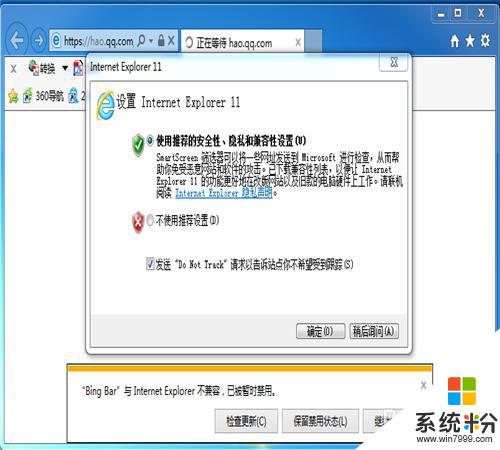
2.打開電腦,點擊左下方的【開始】圖標按鈕,在上方找到【控製麵板】並點擊。
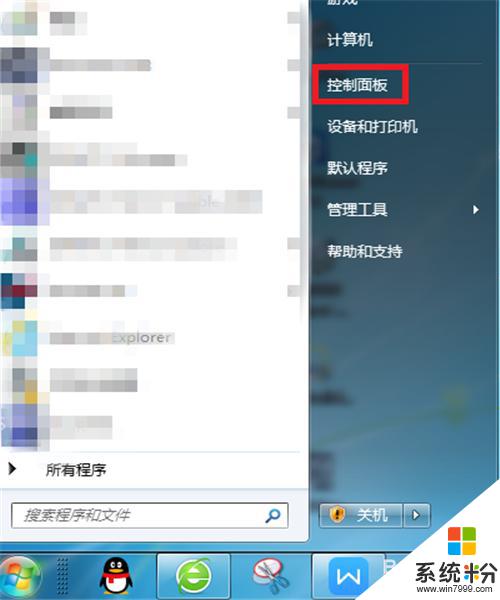
3.在控製麵板界麵中找到【windows update】選項並點擊。
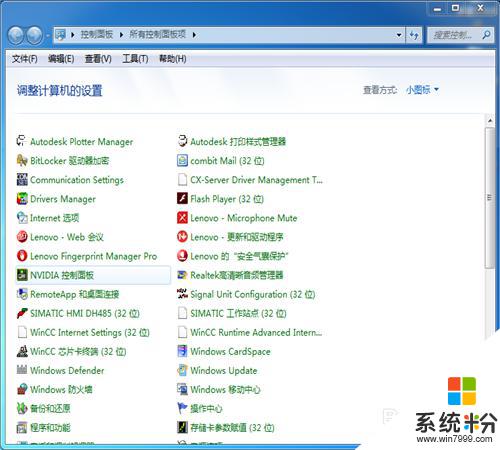
4.接下來的界麵點擊左邊的【查看更新曆史記錄】。
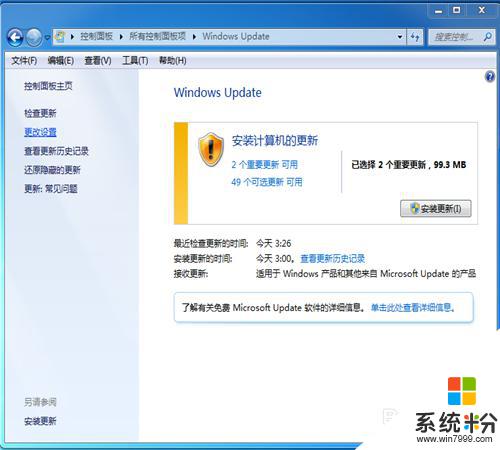
5.在右邊會出現很多的更新記錄信息,找到IE11的更新信息並鼠標選中。點擊上方的【卸載】。
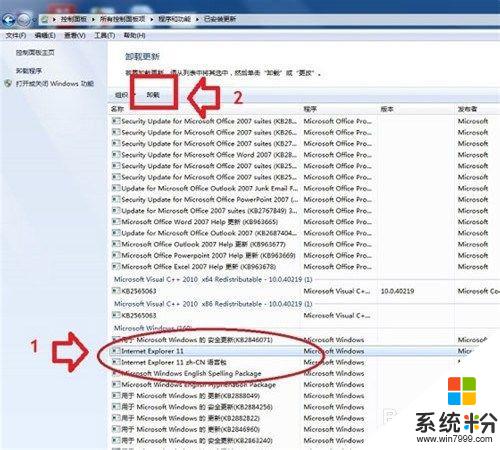
6.完成軟件的卸載後係統會提示【必須重啟計算機才能使應用生效】,點擊【立即重新啟動】。這樣我電腦上的IE11就會自動恢複到IE10了。
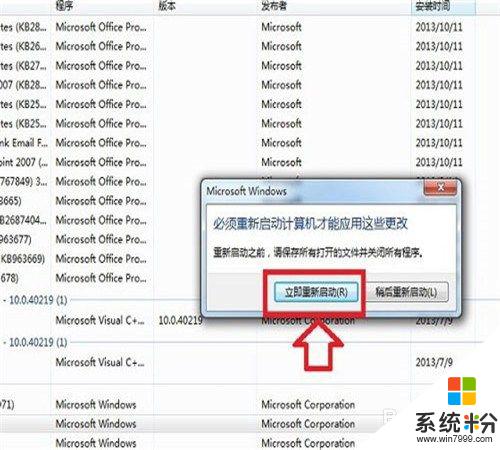
以上是關於如何恢複軟件的先前版本的更新內容,如果您遇到同樣的情況,可以按照本文的方法解決。